还原偏蒙雪景图片的真实色彩...。
- 2023-07-01 23:32:05
- 来源/作者:互联网/佚名
- 己被围观次
还原偏蒙雪景图片的真实色彩...。 本教程为大师:那村的人的作品。思路:先使用色彩平衡来加强雪景的意境,然后使用图层混合模式来加强照片对比度,最后运用图层样式增强雪的厚实感。 原图 photoshop 最终效果 photo
还原偏蒙雪景图片的真实色彩...。

photoshop
最终效果

photoshop

photoshop

photoshop

photoshop

photoshop
本教程为大师:那村的人的作品。思路:先使用色彩平衡来加强雪景的意境,然后使用图层混合模式来加强照片对比度,最后运用图层样式增强雪的厚实感。
原图

photoshop
最终效果

photoshop
1.打开原图,创建色阶调解层,打开色阶面版,点“自动”。

photoshop
2.创建“色彩平衡”调解层,做“中间调”,和“阴影”调节。参数设置如下图。
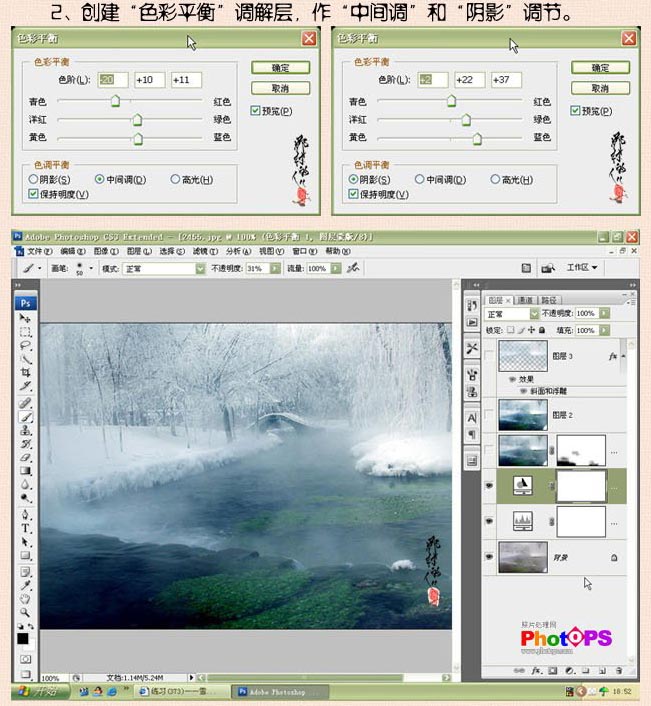
photoshop
3.新建一个图层,按Ctrl Shift Alt E 盖印图层,把图层混合模式改为“柔光,”加上蒙版,用黑色画笔在过深的地方涂抹。

photoshop
4.按Ctrl Shift Alt E 盖印图层,按Ctrl Shift Alt ~ 提取高光选区,按Ctrl J 复制出来,双击图层调出图层样式选择斜面和浮雕,参数设置如下土右下。确定后把图层混合模式改为“柔光”

photoshop
5.按Ctrl E 键向下合并,使效果图层变为普通图层,添加图层蒙版,用黑色画笔把左边边框的浮雕效果擦去。

photoshop
6.合并所有图层,转为LAB模式,进入通道面版,对“明度”通道进行USM锐化操作。在转为RGB模式。完成最终效果。

photoshop

photoshop
*PSjia.COM 倾力出品,转载请注明来自PS家园网(www.psjia.com)








